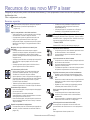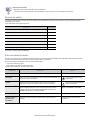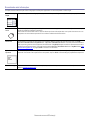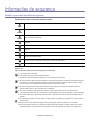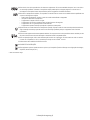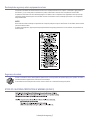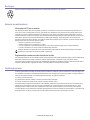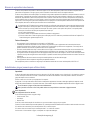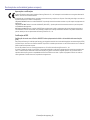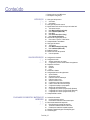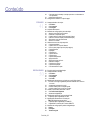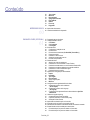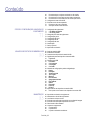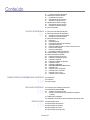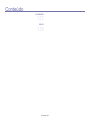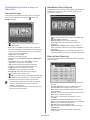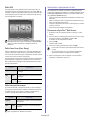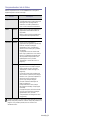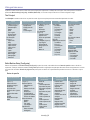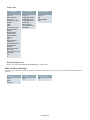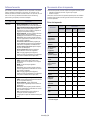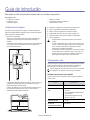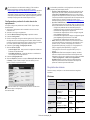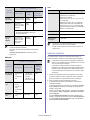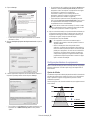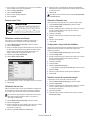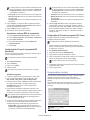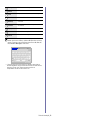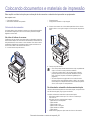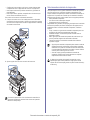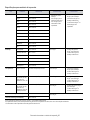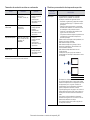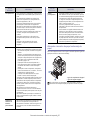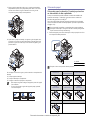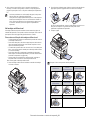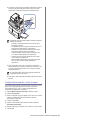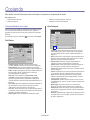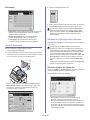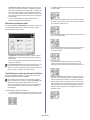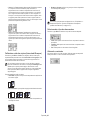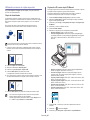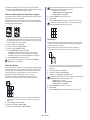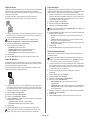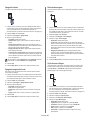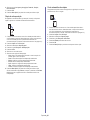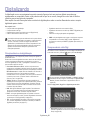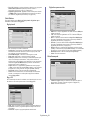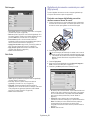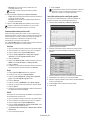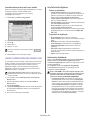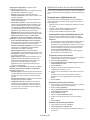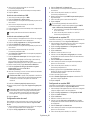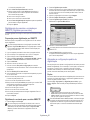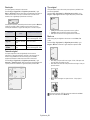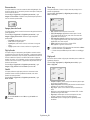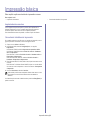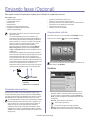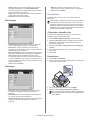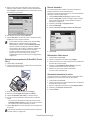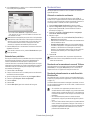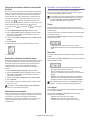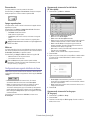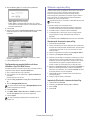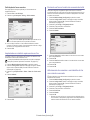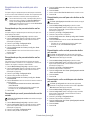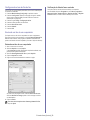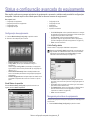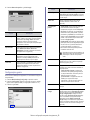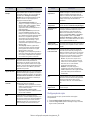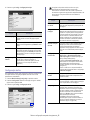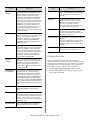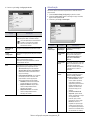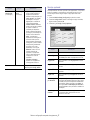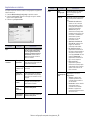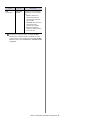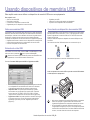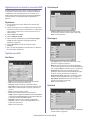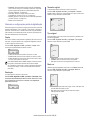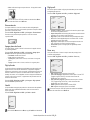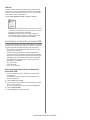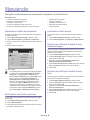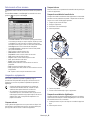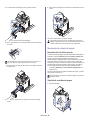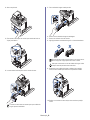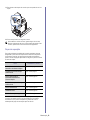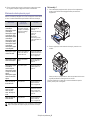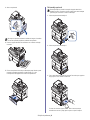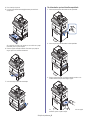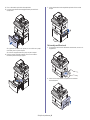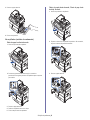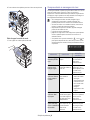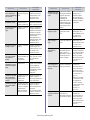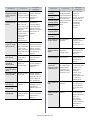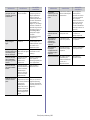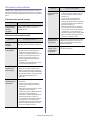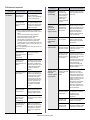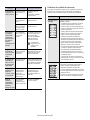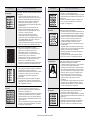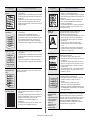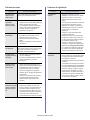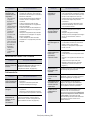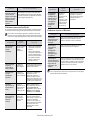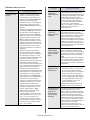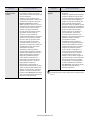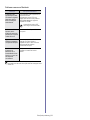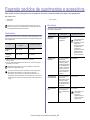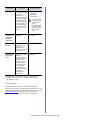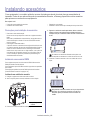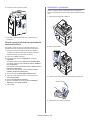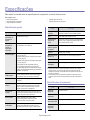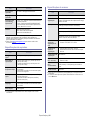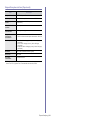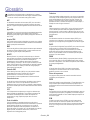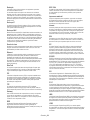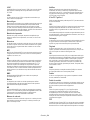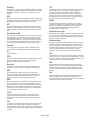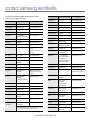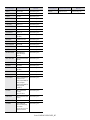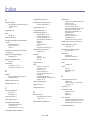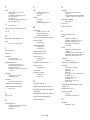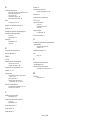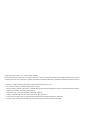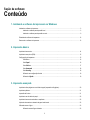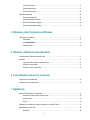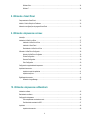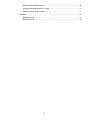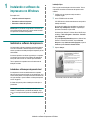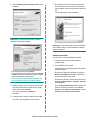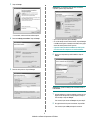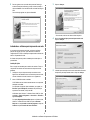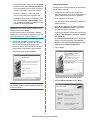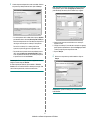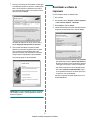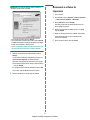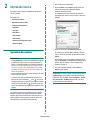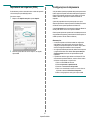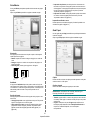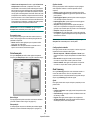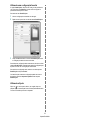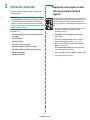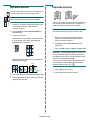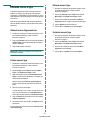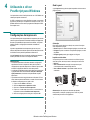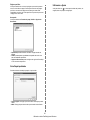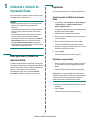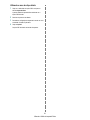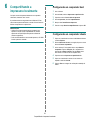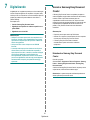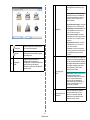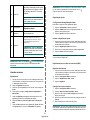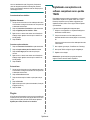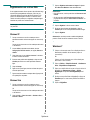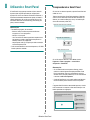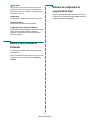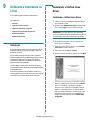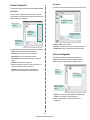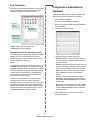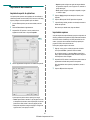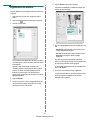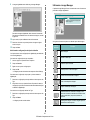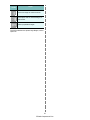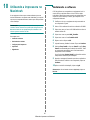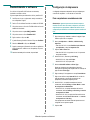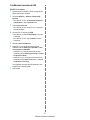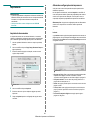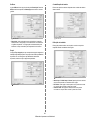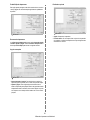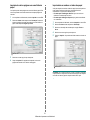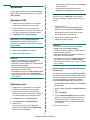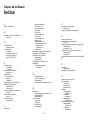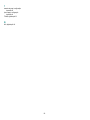HP Samsung MultiXpress SCX-6545 Laser Multifunction Printer series Manual do usuário
- Categoria
- Copiadoras
- Tipo
- Manual do usuário
Este manual também é adequado para

SCX-6545NX Series
Impressora Multifuncional
Manual do Usuário
imagine as possibilidades
Obrigado por escolher um produto da Samsung.
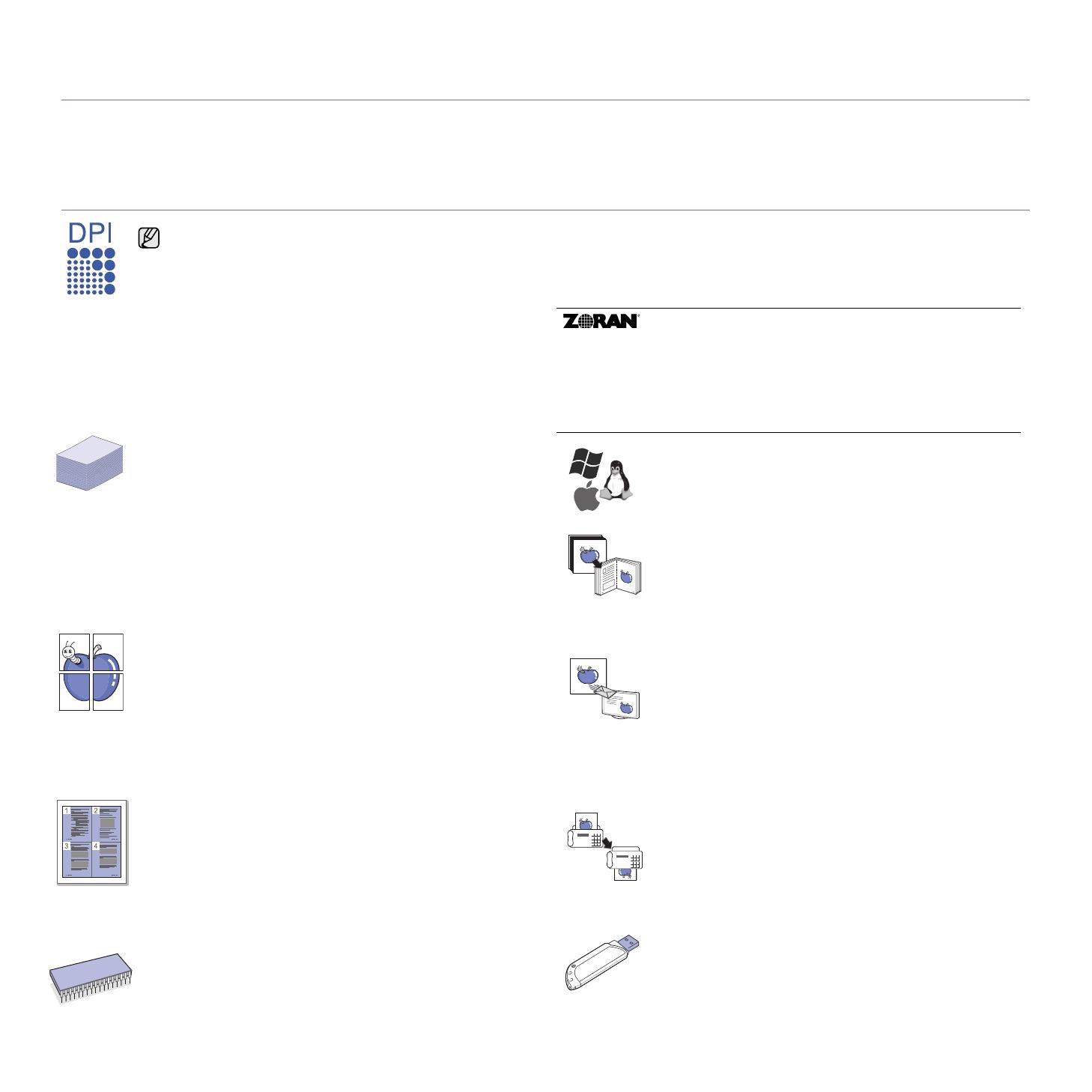
Recursos do seu novo MFP a laser_2
Recursos do seu novo MFP a laser
Obrigado por adquirir este produto multifuncional da Samsung. O seu equipamento fornece recursos de impressão, cópia,
digitalização e fax.
Com o equipamento, você pode:
Recursos especiais
Imprimir com qualidade e velocidade excelentes
• Você pode imprimir com uma resolução de até 1.200 ppp
de saída efetiva. Consulte a Seção de software.
• O equipamento imprime em papéis tamanho A4 a até
43 ppm e em papéis tamanho Letter a até 45 ppm.
• Na impressão duplex, o equipamento imprime em papéis
tamanho A4 a até 38 ppm e em papéis tamanho Letter a
até 40 ppm.
Manipular vários tipos diferentes de material para
impressão
• A bandeja multifuncional oferece suporte a papéis
timbrados, envelopes, etiquetas, transparências, materiais
de tamanho personalizado, cartões postais e papéis
pesados. A bandeja multifuncional comporta até 100 folhas
de papel comum.
• A bandeja 1 para 520 folhas e a bandeja opcional para 520
folhas oferecem suporte a papéis comuns de vários
tamanhos.
• A bandeja opcional superior para 2.100 folhas oferece
suporte a papel comum de vários tamanhos.
Criar documentos profissionais
• Imprima marcas d’água. Você pode personalizar seus
documentos utilizando palavras, como, por exemplo,
"Confidencial". Consulte a Seção de software.
• Imprima pôsteres. O texto e as figuras de cada página do
documento são ampliados e impressos em várias folhas de
papel que podem ser coladas para formar um pôster.
Consulte a Seção de software.
• Também é possível utilizar formulários pré-impressos e
timbres em papel comum. Consulte a Seção de software.
Economizar tempo e dinheiro
• Para economizar papel, você pode imprimir várias páginas
em uma única folha.
• Este equipamento economiza eletricidade
automaticamente ao reduzir substancialmente o consumo
de energia quando não está em uso.
• Para economizar papel, você pode imprimir em ambos os
lados do papel (impressão em frente e verso). Consulte a
Seção de software.
Expandir a capacidade do equipamento
• O equipamento possui um slot adicional para expansão de
memória. (Consulte "Instalando uma memória DIMM" na
página 116.)
Alguns recursos são opcionais. Verifique as seções de
especificação. (Consulte "Especificações" na
página 119.)
• A interface de rede possibilita a impressão remota.
O equipamento inclui uma placa de rede interna,
10/100/1000 Base TX.
• A Emulação Zoran IPS* compatível com a Emulação
PostScript 3* (PS) possibilita a impressão em PS.
.
Imprimir em vários ambientes
• Você pode imprimir de vários sistemas operacionais como
os sistemas Windows, Linux e Macintosh.
• O seu equipamento possui uma interface USB e uma
interface de rede.
Copiar documentos em vários formatos
• Você pode criar um folheto usando a produção seqüencial
de documentos de duas faces.
• Há funções especiais para apagar perfurações, marcas de
grampos e fundos de jornais.
• A qualidade de impressão e o tamanho da imagem podem
ser ajustados e aprimorados ao mesmo tempo.
Digitalizar documentos para enviá-los imediatamente
• Digitalize e envie arquivos de forma rápida para vários
destinos usando e-mail, SMB, FTP ou a digitalização via
rede.
• Basta usar o teclado da tela sensível ao toque para inserir
endereços de e-mail e enviar as imagens digitalizadas
imediatamente.
• Digitalize em cores e utilize as compactações precisas
oferecidas pelos formatos JPEG, TIFF e PDF.
Definir uma hora específica para transmitir um fax
(opcional)
• Você pode especificar uma determinada hora para
transmitir o fax e também enviá-lo a vários destinos
armazenados.
• Após a transmissão, o equipamento poderá imprimir os
relatórios de fax de acordo com a configuração.
Utilize dispositivos de memória flash USB
Se você possuir um dispositivo de memória USB, será
possível utilizá-lo de várias formas com o seu equipamento.
IPv6
Este equipamento oferece suporte a IPv6.
* Emulação Zoran IPS compatível com PostScript 3
© Copyright 1995-2005, Zoran Corporation. Todos os direitos
reservados. Zoran, o logotipo da Zoran, IPS/PS3 e OneImage
são marcas comerciais da Zoran Corporation.
* Fontes 136PS3
Contém UFST e MicroType da Monotype Imaging Inc.

Recursos do seu novo MFP a laser_3
Suporte a aplicativos XOA
O equipamento oferece suporte a aplicativos XOA personalizados.
• Para obter informações sobre aplicativos XOA personalizados, entre em contato com os seus respectivos fornecedores.
Recursos por modelo
O equipamento foi desenvolvido para oferecer suporte a todas as suas necessidades de documentos, desde impressão e cópia a soluções de rede mais
avançadas para sua empresa.
Os recursos básicos deste equipamento incluem:
(: incluído, O: opcional, Vazio: não disponível)
Sobre este manual do usuário
Este manual do usuário oferece informações básicas sobre o equipamento, além de explicações detalhadas sobre cada etapa da utilização prática. Usuários
iniciantes e profissionais podem consultar este manual para instalar e utilizar o equipamento.
Alguns termos análogos são utilizados no manual, conforme descrito abaixo:
• Documento é sinônimo de original.
• Papel é sinônimo de mídia ou material de impressão.
A tabela a seguir apresenta as convenções deste manual.
RECURSOS SCX-6545NX
USB 2.0
Memória USB
Alimentador automático de documentos duplex
Disco rígido
Interface de rede Enthernet 10/100/1000 Base TX com fio
Impressão em frente e verso (duplex)
FAX
O
CONVENÇÃO DESCRIÇÃO EXEMPLO
Negrito Utilizado em textos na tela ou em impressões reais do equipamento. Avvia
Observação Utilizada para fornecer informações adicionais ou especificações detalhadas sobre
funções e recursos do equipamento.
O formato de data pode diferir em
função do país
Cuidado Utilizado para fornecer informações aos usuários sobre como proteger o
equipamento contra possíveis danos mecânicos ou mal funcionamento.
Não toque na parte verde embaixo do
cartucho de impressão.
> Mostra as etapas de seleção ou os itens a serem pressionados em ordem.
O exemplo significa: pressione Copia na tela Principal, pressione a guia
Avanzato e, em seguida, pressione Clona copia.
Copia > guia Avanzato > Clona copia
Nota de rodapé Fornece informações detalhadas sobre determinadas palavras ou frases. a. páginas por minuto
(Consulte a página 2
para obter mais
informações.)
Direciona os usuários às páginas de referência que contêm informações
adicionais.
(Consulte a página 2 para obter mais
informações.)

Recursos do seu novo MFP a laser_4
Encontrando mais informações
Você pode encontrar mais informações sobre a configuração e a utilização do equipamento nos recursos impressos ou online a seguir.
Manual de Instalação
Rápida
Fornece informações sobre a configuração do equipamento e solicita que você siga as instruções do manual para prepará-lo.
Manual do Usuário
Online
Fornece instruções passo a passo para a utilização de todos os recursos do equipamento e contém informações sobre manutenção,
solução de problemas e instalação de acessórios.
Esse manual do usuário também contém a Seção de software que fornece informações sobre como imprimir documentos com o seu
equipamento em vários sistemas operacionais e como utilizar os utilitários de software incluídos.
Site na rede Você pode definir o ambiente de rede a partir do seu computador utilizando programas de gerenciamento de rede, como SetIP,
SyncThru™ Web Admin Service, AnyWeb Print etc. O SyncThru™ Web Admin Service será conveniente para administradores de
rede que precisem gerenciar muitos equipamentos simultaneamente. O AnyWeb Print ajuda os usuários a capturarem telas do site no
Windows Internet Explorer facilmente. Você pode fazer download do SyncThru™ Web Admin Service ou do AnyWeb Print em
http:/
/solution.samsungprinter.com. O programa SetIP é fornecido no CD do software.
Ajuda do driver de
impressão
Fornece informações de ajuda sobre as propriedades do driver de impressão e instruções de configuração das propriedades de
impressão. Para acessar a tela de ajuda do driver de impressão, clique em Guida na caixa de diálogo de propriedades da impressora.
Site da Samsung Se possuir acesso à Internet, você poderá obter ajuda, suporte, drivers de impressão, manuais e outras informações no site da
Samsung, www.samsungprinter.com
.

Informações de segurança_5
Informações de segurança
Símbolos e precauções importantes de segurança
Significado dos ícones e sinais neste manual do usuário:
Estes sinais de advertência existem para evitar acidentes com você e outras pessoas.
Siga-os à risca.
Após ler esta seção, mantenha-a em um local seguro para referência futura.
AVISO
Práticas perigosas ou inseguras que podem causar ferimentos graves ou morte.
CUIDADO
Práticas perigosas ou inseguras que podem causar ferimentos leves ou danos a equipamentos e objetos.
CUIDADO
Para reduzir o risco de incêndios, explosões, choques elétricos ou ferimentos ao usar o equipamento, siga estas
precauções básicas de segurança:
NÃO tente.
NÃO desmonte.
NÃO toque.
Siga as instruções ao pé da letra.
Desconecte a tomada da parede.
Certifique-se de que o equipamento esteja aterrado para evitar choques elétricos.
Entre em contato com a assistência técnica para obter ajuda.
1. Leia e entenda todas as instruções.
2. Utilize sempre o bom senso ao operar dispositivos elétricos.
3. Siga todas as instruções existentes no equipamento e na documentação que o acompanha.
4. Se houver conflito entre alguma instrução de operação e as informações de segurança, dê prioridade às informações de segurança.
É possível que você não tenha entendido as instruções de operação corretamente. Caso não seja capaz de resolver o conflito,
entre em contato com seu representante de assistência técnica ou vendas para obter ajuda.
5. Desconecte o equipamento da tomada e da saída telefônica antes de limpá-lo. Não utilize produtos de limpeza líquidos ou
aerossóis. Utilize somente um pano úmido para limpar o equipamento.
6. Não coloque o equipamento sobre plataformas, gabinetes ou mesas instáveis. Ele poderia cair e causar sérios danos.
7. O seu equipamento jamais deverá ser colocado próximo ou sobre radiadores de aquecimento, refrigeração ou dutos de ventilação.
8. Evite colocar objetos sobre o cabo de alimentação. Não coloque o equipamento em locais onde cabo de alimentação possa ser
pisoteado.
9. Não sobrecarregue tomadas ou cabos de extensão. Isso pode prejudicar o desempenho do equipamento e provocar incêndios ou
choques elétricos.
10. Não permita que animais domésticos mastiguem os cabos de alimentação, telefone e de interface com o computador.
11. Nunca insira objetos de nenhum tipo no equipamento através das aberturas do gabinete. Os objetos poderiam tocar em pontos
energizados perigosos, causando incêndios e choques elétricos. Nunca derrame líquidos no interior ou sobre o equipamento.

Informações de segurança_6
12. Para reduzir o risco de choques elétricos, não desmonte o equipamento. Se houver necessidade de reparos, leve-o a um técnico
em manutenção qualificado. A abertura ou remoção das tampas poderá expô-lo a voltagens perigosas ou a outros riscos. A
remontagem incorreta poderá causar choques elétricos quando o equipamento for utilizado novamente.
13. Desconecte o equipamento do telefone, do computador e da tomada. Entre em contato com a assistência técnica qualificada caso
ocorra uma das seguintes condições:
• Parte do cabo de alimentação, conector ou cabo de conexão está danificada ou desgastada.
• Um líquido foi derramado no equipamento.
• O equipamento foi exposto à chuva ou à água.
• O equipamento não funciona corretamente após as instruções terem sido seguidas.
• O equipamento caiu ou o gabinete parece ter sido danificado.
• O equipamento apresenta mudanças perceptíveis e repentinas no desempenho.
14. Ajuste somente os controles descritos nas instruções de operação. O ajuste incorreto de outros controles poderá causar danos e
exigir manutenção extensiva por parte de um técnico de manutenção qualificado para que o equipamento volte a funcionar
normalmente.
15. Evite usar este equipamento durante tempestades elétricas. Há um pequeno risco de choques elétricos serem causados por raios.
Se possível, desconecte os cabos de alimentação e de telefone durante a tempestade elétrica.
16. Para uma operação segura, utilize o cabo de alimentação fornecido com a impressora. Se estiver usando um cabo com mais de
2 metros com a impressora de 110 V, é necessário que ele seja um cabo 16 AWG
a
ou maior.
17. Utilize somente cabos telefônicos 26 AWG ou maiores.
18. GUARDE ESTAS INSTRUÇÕES.
19. Este equipamento pode ser operado somente no país em que foi adquirido. (Devido a diferenças nas configurações de voltagem,
freqüência, telecomunicações, etc.)
a. AWG: American Wire Gauge

Informações de segurança_7
Declaração de segurança sobre equipamentos a laser
A impressora é certificada nos Estados Unidos de acordo com os requisitos do DHHS 21 CFR, Capítulo 1, Subcapítulo J para produtos a
laser Classe I (1) e, em outros países, é certificada como produto a laser Classe I de acordo com os requisitos da norma IEC 825.
Os produtos a laser Classe I não são considerados perigosos. O sistema a laser e a impressora foram projetados de modo que não haja
exposição à radiação de laser superior ao nível Classe I durante o funcionamento normal, manutenção pelo usuário ou em condições de
serviço determinadas.
AVISO
Nunca utilize nem efetue manutenção na impressora sem a tampa de proteção do conjunto Laser/Scanner. O raio refletido, embora invisível,
pode causar lesões oculares.
Ao utilizar este equipamento, siga sempre estas precauções básicas de segurança para reduzir o risco de incêndios, choques elétricos ou
lesões corporais:
Segurança do ozônio
Durante o funcionamento normal, este equipamento produz ozônio. O ozônio produzido não representa perigo para o operador. No entanto, é
aconselhável utilizar o equipamento em uma área com boa ventilação.
Se necessitar de mais informações sobre o ozônio, entre em contato com o revendedor Samsung mais próximo.
STATE OF CALIFORNIA PROPOSITION 65 WARNING (US ONLY)

Informações de segurança_8
Reciclagem
Recicle ou descarte a embalagem deste produto de forma responsável e respeitando o meio ambiente.
Emissões de radiofreqüência
Informações da FCC para os usuários
Este dispositivo foi testado, tendo sido comprovado que está em conformidade com os limites para os dispositivos digitais Classe A, de
acordo com a Parte 15 dos Regulamentos da FCC. Esses limites foram estipulados a fim de proporcionar uma proteção razoável contra
interferências nocivas em instalações residenciais. Este equipamento gera, utiliza e pode irradiar energia de radiofreqüência. Se não for
instalado e utilizado de acordo com as instruções, ele poderá causar interferências prejudiciais às comunicações de rádio. No entanto, não
existe qualquer garantia de que não haverá interferências em determinadas instalações. Se este equipamento causar interferências
prejudiciais à recepção de rádio ou televisão, o que pode ser determinado ao desligá-lo e ligá-lo novamente, recomenda-se tentar resolver o
problema através de uma ou mais das seguintes medidas:
• Reoriente ou reposicione a antena receptora.
• Aumente a distância entre o equipamento e o receptor.
• Conecte o equipamento a uma tomada pertencente a um circuito elétrico diferente daquele ao qual o receptor está ligado.
• Consulte o revendedor ou um técnico de rádio/TV experiente para obter ajuda.
Regulamentações canadenses sobre interferências de rádio
Este equipamento digital não excede os limites da Classe A para emissões de ruído de rádio de aparelhos digitais, conforme estabelecido no
padrão para equipamentos que causam interferência intitulado "Digital Apparatus", ICES-003 da Industry and Science Canada.
Cet appareil numérique respecte les limites de bruits radioélectriques applicables aux appareils numériques de Classe A prescrites dans la
norme sur le matériel brouilleur: "Appareils Numériques", ICES-003 éditée par l’Industrie et Sciences Canada.
Identificação de faxes
O decreto norte-americano de proteção aos clientes de serviços telefônicos (Telephone Consumer Protection Act, 1991) tornou ilegal o uso
de computadores ou quaisquer outros dispositivos eletrônicos para enviar mensagens via FAX que não contenham na margem superior ou
inferior de cada página transmitida, ou na primeira página da transmissão, as seguintes informações:
(1) A data e a hora da transmissão.
(2) A identificação da empresa, entidade ou indivíduo que está enviando a mensagem.
(3) O número de telefone do aparelho de fax, empresa, entidade ou indivíduo emissor.
A companhia telefônica poderá fazer alterações em suas instalações, equipamentos ou procedimentos sempre que for necessário para a
manutenção de suas operações, desde que não sejam inconsistentes com a Parte 68 das regras e regulamentações da FCC. Se tais
alterações puderem, de alguma forma, tornar o equipamento do terminal do cliente incompatível com os recursos de comunicação da
companhia telefônica, exigir a modificação ou alteração de tal equipamento ou afetar sua utilização ou seu desempenho, o cliente deverá ser
previamente avisado, por escrito, para que possa tomar as medidas necessárias para evitar a interrupção dos serviços.
Quaisquer alterações ou modificações que não sejam expressamente aprovadas pelo fabricante responsável pela conformidade
poderão anular a autorização do usuário para utilizar o equipamento.

Informações de segurança_9
Número de equivalência de chamada
O Número de equivalência de chamada e o Número de registro na FCC deste equipamento podem ser encontrados na etiqueta fixada na
parte inferior do equipamento. Em alguns casos, pode ser necessário informar esses números à companhia telefônica.
O Número de equivalência de chamada (REN) é uma medição da carga elétrica aplicada à linha telefônica e é útil para determinar se ela foi
sobrecarregada. A instalação de vários tipos de equipamentos na mesma linha pode causar problemas na discagem e no recebimento de
telefonemas, especialmente ao afetar os toques quando a linha é chamada. A soma de todos os números de equivalência de chamada em
sua linha telefônica deve ser inferior a cinco para garantir o correto funcionamento dos serviços oferecidos pela companhia telefônica. Em
alguns casos, uma soma igual a 5 pode não ser adequada à linha. Se qualquer um de seus dispositivos telefônicos não estiver operando de
forma adequada, desconecte-o da linha para não causar danos à rede telefônica.
Outras informações:
• Seu equipamento não foi projetado para ser conectado a um PABX digital
• A utilização de modems de computador ou de fax modems na mesma linha à qual o equipamento está conectado poderá causar
problemas de transmissão e recepção em todo o equipamento. É recomendável que nenhum outro equipamento, com exceção de um
aparelho de telefone convencional, compartilhe a linha com seu equipamento.
• Se houver uma alta incidência de raios ou surtos elétricos em sua região, recomendamos instalar proteções contra surtos elétricos nas
linhas de alimentação e de telefone. Essas proteções podem ser adquiridas em seu revendedor ou em qualquer loja especializada.
• Ao programar números de emergência e/ou ao fazer ligações de teste para números de emergência, use um número normal para alertar
o operador do serviço de emergência sobre suas intenções. O operador fornecerá informações adicionais sobre como testar o número de
emergência.
• Este equipamento não deve ser usado em serviços de telefonia pública nem em linhas de bate-papo.
• Este equipamento oferece acoplamento magnético para aparelhos auditivos.
Este equipamento pode ser conectado com segurança à rede telefônica através de um conector modular padrão, USOC RJ-11C.
Substituindo o plugue (somente para o Reino Unido)
Importante
O cabo de alimentação deste equipamento possui um plugue de 13 A (BS 1363) equipado com um fusível de 13 A. Ao substituir ou examinar
o fusível, recoloque o fusível de 13 A correto. A cobertura do fusível deverá ser substituída. Caso tenha perdido a cobertura, não utilize o
plugue até adquirir uma nova cobertura.
Entre em contato com o local em que o equipamento foi comprado.
O plugue de 13 A é o tipo mais usado no Reino Unido e é adequado ao equipamento. No entanto, talvez alguns prédios (em especial, os mais
antigos) não possuam tomadas de 13 A padrão. Nesse caso, será necessário adquirir um adaptador adequado. Não remova o plugue do cabo.
Aviso importante:
este equipamento deverá ser aterrado.
Os fios da alimentação possuem o seguinte código:
• Verde e amarelo: Terra
• Azul: Neutro
•Marrom: Fase
Se os fios do cabo de alimentação não coincidirem com as cores marcadas no plugue, faça o seguinte:
Conecte o fio verde e amarelo ao pino marcado pela letra "E", marcado pelo símbolo de aterramento ou colorido em verde e amarelo ou em verde.
O fio azul deve ser conectado ao pino marcado pela letra "N" ou colorido em preto.
O fio marrom deve ser conectado ao pino marcado pela letra "L" ou colorido em vermelho.
Um fusível de 13 A é necessário no plugue, no adaptador ou na placa de distribuição.
Os regulamentos da FCC determinam que qualquer alteração ou modificação neste equipamento não aprovada pelo fabricante poderá
revogar a autorização do usuário para operá-lo. Se um equipamento de terminal causar danos à rede, a companhia telefônica deverá
informar ao cliente que o serviço poderá ser interrompido. No entanto, quando o aviso prévio não é possível, a companhia poderá
interromper o fornecimento dos serviços temporariamente, desde que:
a) Avise o cliente imediatamente.
b) Conceda ao cliente uma oportunidade de solucionar o problema do equipamento.
c) Informe ao cliente sobre o direito de registrar uma reclamação junto à FCC relativa aos procedimentos definidos na Subparte E da
Parte 68 das regras e regulamentações da FCC.
Se você remover o plugue do cabo, descarte-o imediatamente.
Não é possível reconectar os fios. Você poderá receber um choque elétrico ao reconectar o plugue à tomada.

Informações de segurança_10
Declaração de conformidade (países europeus)
Aprovações e certificações
A marca CE aplicada a este produto simboliza a Samsung Electronics Co., Ltd. Declaração de conformidade com as seguintes diretivas 93/
68/EEC, de acordo com as datas indicadas:
A declaração de comformidade pode ser consultada no site www.samsung.com/printer, em Suporte > Download geral e digite o nome da sua
impressora para procurar o EuDoC correspondente.
1 de janeiro de 1995: Diretiva do conselho 2006/95/CE - Aproximação das leis dos estados-membros no que diz respeito a equipamentos de
baixa tensão.
1 de janeiro de 1996: Diretiva do conselho 2004/108/CE (92/31/CEE) - Aproximação das leis dos estados-membros no que diz respeito à
compatibilidade eletromagnética.
9 de março de 1999: Diretiva do conselho 1999/5/CE sobre equipamentos de rádio e equipamentos de terminal de telecomunicações e o
reconhecimento mútuo da conformidade. Uma declaração completa com a definição das diretivas relevantes e os padrões referenciados
pode ser obtida junto ao seu representante da Samsung Electronics Co., Ltd.
Certificação da CEE
Certificação de acordo com a Diretiva 1999/5/EC sobre equipamentos de rádio e de terminal de telecomunicações
(FAX)
Este produto da Samsung foi certificado pela Samsung para a ligação de terminal único à rede telefônica pública comutada analógica (PSTN)
em toda a Europa, de acordo com a Diretiva 1999/5/EC. O produto foi concebido para funcionar com as PSTNs nacionais e com os sistemas
PABX compatíveis dos países europeus:
Em caso de problemas, entre em contato primeiramente com o Euro QA Lab da Samsung Electronics Co., Ltd.
O produto foi testado em relação à norma TBR21. Para auxiliar a utilização e a aplicação de equipamentos de terminal que respeitem essa
norma, o Instituto Europeu de Normas de Telecomunicações (ETSI) emitiu um documento regulador (EG 201 121) que contém notas e
requisitos adicionais para garantir a compatibilidade dos terminais TBR21com as redes. O produto foi projetado de acordo com todas as
notas reguladoras do referido documento, respeitando-as integralmente.

Conteúdo_11
Conteúdo
2 Recursos do seu novo MFP a laser
5 Informações de segurança
INTRODUÇÃO
17
17 Visão geral da impressora
17 Vista frontal
17 Vista traseira
18 Visão geral do painel de controle
19 Apresentando a tela sensível ao toque e os botões úteis
19 Tela sensível ao toque
19 Botão Machine Setup (Config máq)
19 Botão Job Status (Status trab)
20 Botão XOA
20 Botão Power Saver (Econ. Energ.)
20 Botão Interrupt (Interromper)
20 Gerenciando o equipamento do site
20 Para acessar o SyncThru™ Web Service:
21 Compreendendo o led de Status
22 Visão geral dos menus
22 Tela Principal
22 Botão Machine Setup (Config máq)
23 Botão Job Status (Status trab)
24 Software fornecido
24 Recursos do driver de impressão
24 Driver de impressão
GUIA DE INTRODUÇÃO
25
25 Configurando o hardware
25 Configurando a rede
25 Sistemas operacionais com suporte
26 Configurando o protocolo de rede através do equipamento
26 Requisitos do sistema
26 Windows
27 Macintosh
27 Linux
27 Instalando o software
28 Configurações básicas do equipamento
28 Ajuste de altitude
29 Somente para a China
29 Definindo a senha de autenticação
29 Definindo a data e a hora
29 Alterando o idioma do visor
29 Configurando o tempo limite dos trabalhos
29 Usando o recurso de economia de energia
30 Configurando a bandeja e o papel padrão
30 Alterando as configurações padrão
30 Configuração de IP usando o programa SetIP (Windows)
31 Configuração de IP usando o programa SetIP (Macintosh)
31 Configuração de IP usando o programa SetIP (Linux)
31 Compreendendo o teclado
COLOCANDO DOCUMENTOS E MATERIAIS DE
IMPRESSÃO
33
33 Colocando documentos
33 No vidro de leitura do scanner
33 No alimentador automático de documentos duplex
34 Selecionando materiais de impressão
35 Especificações para materiais de impressão
36 Tamanhos de materiais aceitos em cada modo
36 Diretrizes para materiais de impressão especiais
37 Alterando o tamanho do papel na bandeja de papel
38 Colocando papel

Conteúdo_12
Conteúdo
38 Colocando papel na bandeja 1, bandeja opcional ou no alimentador de
alta capacidade
39 Na bandeja multifuncional
40 Configurando o tamanho e o tipo do papel
COPIANDO
41
41 Compreendendo a tela copiar
41 Guia Básico
41 Guia Avançado
42 Guia Imagem
42 Copiando documentos
42 Alterando as configurações para cada cópia
42 Alterando o tamanho dos documentos
43 Reduzindo ou ampliando cópias
43 Copiando ambos os lados dos documentos (Duplex)
44 Definindo a saída das cópias (Intercalado/Grampos)
44 Selecionando o tipo dos documentos
44 Alterando o contraste
45 Utilizando recursos de cópia especiais
45 Cópia de identidades
45 Copiando a ID com a cópia ID Manual
46 Duas ou quatro páginas por folha (N por página)
46 Cópia de pôsteres
46 Duplicação
47 Cópia de livros
47 Cópia de folhetos
47 Cópia de capas
47 Cópia de transparências
48 Apagando bordas
48 Apagando imagens de fundo
48 Deslocando margens
48 Cópia de marca d’água
49 Cópia de sobreposição
49 Corte automático de cópias
DIGITALIZANDO
50
50 Princípios básicos da digitalização
50 Compreendendo a tela Digt
51 Guia Básico
51 Guia Avançado
52 Guia Imagem
52 Guia Saída
52 DIgitalizando documentos e enviando por e-mail (Digit p/email)
52 Enviando uma imagem digitalizada para vários destinos como um anexo
de e-mail
53 Armazenando endereços de e-mail
53 Inserindo endereços de e-mail pela agenda
54 Inserindo endereços de e-mail com o teclado
54 Usando o Gerenciador de Scanner e Fax 2
54 Guia Definir botão Digitalizar
54 Assistente de digitalização
55 Digitalizando através de uma conexão de Rede
55 Preparação para a digitalização em rede
57 Digitalizando documentos e enviando por
SMB/FTP (Digitalizar para servidor)
57 Preparação para a digitalização por SMB/FTP
57 Digitalizando e enviando para o servidor SMB/FTP
57 Alterando as configurações padrão de digitalização
57 Duplex
58 Resolução
58 Tamanho original

Conteúdo
Conteúdo_13
58 Tipo original
58 Modo cor
59 Escurecimento
59 Apagar plano de fundo
59 Digit. p/borda
59 Qualid.
59 Form. arq.
59 Digit.predf.
IMPRESSÃO BÁSICA
60
60 Imprimindo documentos
60 Cancelando trabalhos de impressão
ENVIANDO FAXES (OPCIONAL)
61
61 Preparando para enviar faxes
61 Compreendendo a tela fax
61 Guia Básico
62 Guia Avançado
62 Guia Imagem
62 Enviando faxes
62 Configurando o cabeçalho do fax
62 Enviando faxes
63 Enviando faxes manualmente (On Hook Dial (Tom de Disc.))
63 Reenvio automático
63 Rediscando o último número
63 Atrasando a transmissão de um fax
64 Enviando faxes prioritários
64 Recebendo faxes
64 Alterando os modos de recebimento
64 Recebendo um fax manualmente no modo Telefone
64 Recebendo automaticamente no modo Secretária Eletrônica/Fax
65 Recebendo manualmente utilizando uma extensão telefônica
65 Recebendo no modo de recebimento seguro
65 Recebendo faxes na memória
65 Ajustando as configurações do documento
65 Duplex
65 Resolução
65 Tipo original
66 Escurecimento
66 Apagar segundo plano
66 Modo cor
66 Configurando uma agenda telefônica de faxes
66 Armazenando números de fax individuais
(Nº disc.rápida)
66 Armazenando números de fax de grupo
(Nº do grupo)
67 Configurando uma agenda telefônica de faxes utilizando o SyncThru
Web Service
67 Utilizando a opção de polling
67 Armazenando documentos para polling
67 Imprimindo (Excluindo) o documento do polling
68 Solicitação de faxes remotos
68 Imprimindo um relatório após enviar um fax
68 Enviando um fax no horário de economia de tarifa
68 Adicionando documentos a um trabalho de fax com retardo reservado
69 Encaminhando um fax recebido para outro destino
69 Encaminhando por fax para outro destino um fax enviado
69 Encaminhando por fax para outro destino um fax recebido

Conteúdo_14
Conteúdo
69 Encaminhando por e-mail para outro destino um fax enviado
69 Encaminhando por e-mail para outro destino um fax recebido
69 Encaminhando um fax enviado para outro destino pelo servidor
69 Encaminhando um fax recebido para outro destino pelo servidor
70 Configurando o tom de fim de fax
70 Enviando um fax de um computador
70 Enviando um fax do seu computador
70 Verificação de lista de faxes enviados
STATUS E CONFIGURAÇÃO AVANÇADA DO
EQUIPAMENTO
71
71 Configuração do equipamento
71 A tela Status do aparelho
71 A tela Config. admin
71 Navegando pelo status do equipamento
72 Configurações gerais
73 Configuração da cópia
74 Configuração do fax
75 Configuração de rede
76 Autenticação
77 Serviço opcional
78 Imprimindo um relatório
USANDO DISPOSITIVOS DE MEMÓRIA USB
80
80 Sobre as memórias USB
80 Entendendo a tela USB
80 Conectando um dispositivo de memória USB
81 Digitalizando para um dispositivo de memória USB
81 Digitalizando
81 Digitalizar para USB
81 Guia Básico
81 Guia Avançado
81 Guia Imagem
81 Guia Saída
82 Alterando as configurações padrão de digitalização
82 Duplex
82 Resolução
82 Tamanho original
82 Tipo original
82 Modo cor
83 Escurecimento
83 Apagar plano de fundo
83 Digit. p/borda
83 Qualid.
83 Digit.predf.
83 Form. arq.
84 Polít.arq.
84 Imprimindo de um dispositivo de memória USB
84 Para imprimir um documento de um dispositivo de memória USB:
MANUTENÇÃO
85
85 Imprimindo um relatório do equipamento
85 Monitorando a vida útil dos suprimentos
85 Localizando o número de série
85 Enviando uma notificação de pedido de nova unidade de imagem
85 Enviando uma notificação de pedido de novo toner
86 Selecionando a Docs armazen.
86 Limpando o equipamento
86 Limpeza externa
86 Limpeza interna
86 Limpando a unidade de transferência

Conteúdo
Conteúdo_15
86 Limpando a unidade de digitalização
87 Manutenção do cartucho de toner
87 Armazenamento do cartucho
87 Expectativa de vida útil do cartucho
87 Substituindo o cartucho de toners
88 Manutenção da unidade de imagem
88 Expectativa de vida útil do cartucho
88 Substituindo a unidade de imagem
90 Peças de reposição
SOLUÇÃO DE PROBLEMAS
91
91 Dicas para evitar obstruções de papel
91 Eliminando obstruções de documentos
92 Alimentação incorreta do papel existente
92 Passagem incorreta de documentos
93 Eliminando obstruções de papel
93 Na bandeja 1
94 Na bandeja opcional
95 No alimentador opcional de alta capacidade
96 Na bandeja multifuncional
97 Na área da unidade de fusão ou ao redor do cartucho de toner
97 Na área de saída de papel
97 Na área da unidade duplex
98 No empilhador (unidade de acabamento)
99 Compreendendo as mensagens do visor
103 Solucionando outros problemas
103 Problema na tela sensível ao toque
103 Problemas de alimentação de papel
104 Problemas de impressão
105 Problemas de qualidade de impressão
108 Problemas de cópias
108 Problemas de digitalização
109 Gerenciador de Scanner e Fax 2 Problem
109 Problemas de fax
110 Problemas comuns de PostScript
110 Problemas comuns no Windows
111 Problemas comuns no Linux
113 Problemas comuns no Macintosh
FAZENDO PEDIDOS DE SUPRIMENTOS E ACESSÓRIOS
114
114 Suprimentos
114 Acessórios
115 Como comprar
INSTALANDO ACESSÓRIOS
116
116 Precauções para instalação de acessórios
116 Instalando uma memória DIMM
116 Instalando um módulo de memória
117 Ativando a memória adicional nas propriedades da impressora
PostScript
117 Substituindo o grampeador
118 Habilitando o recurso de fax após a instalação do kit opcional de fax
ESPECIFICAÇÕES
119
119 Especificações gerais
119 Especificações da impressora
120 Especificações da copiadora
120 Especificações do scanner
121 Especificações do fax (Opcional)

Introdução_17
Introdução
O seu equipamento possui os seguintes componentes principais:
Este capítulo inclui:
• Visão geral da impressora
• Visão geral do painel de controle
• Apresentando a tela sensível ao toque e os botões úteis
• Gerenciando o equipamento do site
• Compreendendo o led de Status
• Visão geral dos menus
• Software fornecido
• Recursos do driver de impressão
z
Visão geral da impressora
Vista frontal
Vista traseira
1
Guias do alimentador
automático de documentos
duplex
11
Tampa lateral
2
Tampa do alimentador
automático de documentos
duplex
12
Bandeja multifuncional
3
Suporte de saída
13
Tampa frontal
4
Bandeja 1
14
Extensão da bandeja
multifuncional
5
Bandeja opcional
a
15
Guias de largura de papel
da bandeja multifuncional
6
Suporte
a
16
Trava do scanner
7
Bandeja de entrada do
alimentador automático de
documentos duplex
17
Vidro de leitura do scanner
8
Bandeja de saída do
alimentador automático de
documentos duplex
18
Cartucho de toner
9
Tampa do scanner
19
Unidade de imagem
10
Painel de controle
a.O símbolo
a
representa um dispositivo opcional.
1
Soquete de extensão
telefônica (EXT)
a
8
porta de memória USB
2
Soquete de linha telefônica
(LINE)
a
9
Chave liga/desliga
3
Porta USB
10
Conector de alimentação
4
Proteção da interface de
dispositivo externo
a
11
Bandeja de saída da
unidade de acabamento
(Empilhador e Grampeador)
a

Introdução_18
Visão geral do painel de controle
5
Porta XOA
12
Tampa da unidade de
acabamento (Empilhador e
Grampeador)
a
6
Porta de rede
13
Unidade de acabamento
(Empilhador e
Grampeador)
a
7
Conexão de 15 pinos da
unidade de acabamento
(Empilhador e
Grampeador)
a
a.O símbolo
a
representa um dispositivo opcional.
1
Machine Setup
(Config máq)
Permite acessar a configuração do
equipamento e as configurações
avançadas. (Consulte "Configuração do
equipamento" na página 71.)
2
Job Status (Status
trab)
Mostra os trabalhos em execução, na fila
ou concluídos.
3
Status
Mostra o status do equipamento. (Consulte
"Compreendendo o led de Status" na
página 21.)
4
Tela do visor
Exibe o status atual do equipamento e
exibe avisos durante uma operação. Você
pode definir os menus facilmente utilizando
a tela sensível ao toque.
5
Teclado numérico
Permite discar um número de fax e inserir o
número de cópias de um documento, entre
outras opções.
6
Clear (Limpar)
Exclui caracteres na área de edição.
7
Redial/Pause
(Redisc./Pausar)
No modo de espera, disca o último número
novamente, ou no modo de edição, insere
uma pausa no número do fax.
8
On Hook Dial (Tom
de Disc.)
Inicia a chamada telefônica.
9
Interrupt
(Interromper)
Interrompe um trabalho em andamento
para iniciar um trabalho de cópia urgente.
10
Clear All (Limpar
tudo)
Reverte as configurações atuais para os
valores padrão.
11
Power Saver (Econ.
Energ.)
Inicia o modo de economia de energia no
equipamento. (Consulte "Usando o recurso
de economia de energia" na página 29.)
12
Stop (Parar)
Interrompe uma operação a qualquer
momento. Uma janela pop-up é exibida na
tela mostrando o trabalho atual que o
usuário pode interromper ou reiniciar.
13
Start (Início)
Inicia uma tarefa.
• As ilustrações neste manual do usuário podem ser diferentes do
equipamento dependendo das suas opções ou do seu modelo.
• Ao utilizar a tela sensível ao toque, use somente os dedos. A tela
pode ser danificada por canetas afiadas ou outros dispositivos.

Introdução_19
Apresentando a tela sensível ao toque e os
botões úteis
Tela sensível ao toque
A tela sensível ao toque possibilita uma fácil operação do equipamento.
Uma vez que você pressione o ícone de início ( ) na tela, a tela
Principal será exibida.
•: mostra a Ajuda. Você pode encontrar explicações por
conteúdo de recursos.
•XOA: Entra no menu XOA. Para usar esse menu, os aplicativos
XOA devem estar instalados. Para obter mais informações, entre em
contato com seu revendedor Samsung local ou com o revendedor
do qual você comprou seu equipamento.
• Copiar: acessa o menu Copiar.
• Fax: acessa o menu Fax. (Opcional)
• Digt: acessa os menus Digit p/email, Dig p/ PC, Digitalizar para
servidor.
• Docs armazen.: acessa o menu Docs armazen. (Consulte
"Selecionando a Docs armazen." na página 86.)
• USB: quando a memória USB é inserida na porta USB do
equipamento, o ícone de USB é mostrado na tela do visor.
• Logoff: faz logoff da conta atualmente conectada.
• Info de toner.: mostra a quantidade de toner usado.
• Brilho do LCD: ajusta o brilho da tela sensível ao toque.
• : Para alterar o idioma exibido no visor.
• USB: orienta você no processo de remoção de dispositivos USB
do equipamento. Siga as instruções do LCD. Este ícone é exibido
somente quando você conecta um módulo de memória USB.
Botão Machine Setup (Config máq)
Ao pressionar este botão, será possível navegar pelas configurações atuais
do equipamento ou alterar seus valores. (Consulte "Configuração do
equipamento" na página 71.)
•: este botão permite que você vá para o menu Copiar, Fax,
Digt, Docs armazen. diretamente.
• Status do aparelho: mostra o status do equipamento.
• Config. admin: permite que um administrador configure o
equipamento.
• Gerenciamento de bandeja: Mostra a bandeja instalada e seu
status. Você também pode alterar as configurações de papel para
cada bandeja.
•
Relatório de página de uso
: Você pode imprimir um relatório com a
quantidade de impressões de acordo com o tamanho e o tipo de papel.
Botão Job Status (Status trab)
Ao pressionar este botão, a tela exibirá as listas de trabalhos em execução,
em fila e concluídos.
• Guia Trabalho atual: mostra a lista de trabalhos em andamento e
pendentes.
• Guia Trab.concluído: fornece a lista de trabalhos concluídos.
• Guia Aviso ativo: exibe os códigos dos erros ocorridos.
• Núm.: fornece a ordem dos trabalhos. O trabalho no número 001
está em andamento.
• Nome trb: mostra as informações dos trabalhos, como nome e tipo.
• Status: fornece o status de cada trabalho.
• Usu.: fornece o nome do usuário, principalmente o nome do
computador.
• Tpo trab: exibe os detalhes do trabalho ativo, como o tipo do
trabalho, o número de telefone do destinatário e outras informações.
• Excluir: remove o trabalho selecionado da lista.
• Elim. tudo: remove todos os trabalhos da lista.
• Detal.: mostra informações detalhadas da opção selecionada na
lista Aviso ativo.
• Fechar: fecha a janela de status do trabalho e alterna para a
exibição anterior.
• Os ícones exibidos na tela do visor como Fax podem aparecer
esmaecidos, dependendo do kit opcional ou do programa
instalado no seu equipamento.
• Para alternar a tela do visor e exibir os outros ícones disponíveis,
pressione a seta para direita na tela.

Introdução_20
Botão XOA
Este botão permite usar os aplicativos XOA a partir da tela do visor. Os
aplicativos XOA devem ser instalados antes do uso. Se o botão XOA não
for exibido, verifique se o equipamento possui uma licença XOA. Para obter
mais informações, entre em contato com o revendedor local da Samsung
onde o equipamento foi comprado.
Botão Power Saver (Econ. Energ.)
Quando o equipamento não estiver em uso, economize eletricidade com o
modo de economia de energia oferecido. O pressionamento deste botão
inicia o modo de economia de energia no equipamento. (Consulte "Usando
o recurso de economia de energia" na página 29.)
Se você pressionar este botão por mais de dois segundos, uma janela será
exibida solicitando o desligamento do equipamento. Se você selecionar
Sim, o equipamento será desligado. Este botão também pode ser usado
para ligar o equipamento.
Botão Interrupt (Interromper)
Ao pressionar este botão, o equipamento iniciará o modo de interrupção
que significa que ele interromperá o trabalho de impressão em detrimento
do trabalho de cópia urgente. Quando o trabalho de cópia urgente for
concluído, o trabalho de impressão anterior será retomado.
Gerenciando o equipamento do site
Se o equipamento foi conectado a uma rede e os parâmetros de rede
TCP/IP foram configurados corretamente, você poderá gerenciá-lo através
do SyncThru™ Web Service da Samsung, um servidor da Web interno.
Use o SyncThru™ Web Service para:
• Exibir as informações de dispositivos do equipamento e verificar o seu
status atual.
• Alterar os parâmetros TCP/IP e configurar outros parâmetros de rede.
• Alterar as propriedades da impressora.
• Configurar o equipamento para o envio de notificações por e-mail para
informar o seu status.
• Obter suporte para a utilização do equipamento.
Para acessar o SyncThru™ Web Service:
1. No Windows, inicie um navegador da Web, por exemplo, o Internet
Explorer.
2. Insira o endereço IP do equipamento (http://xxx.xxx.xxx.xxx) no campo
de endereço e pressione a tecla Enter ou clique em Go.
O site interno do seu equipamento será aberto.
3. Clique em Login.
A janela de login é exibida.
4. Insira a ID e a senha de administrador e clique em Login.
5. Altere as configurações conforme o desejado, como as opções do
equipamento, os parâmetros de rede, etc.
Se uma mensagem solicitando a ID autent. e a Senha for exibida, o
administrador de rede configurou a autenticação no SyncThru Web
Service. (Consulte "Gerenciando o equipamento do site" na
página 20.)
STATUS DESCRIÇÃO
Apagado O equipamento não está no modo de economia
de energia.
Azul Aceso O equipamento está no modo de baixa economia
de energia.
Piscando O equipamento está no modo de economia de
energia.
STATUS DESCRIÇÃO
Apagado O equipamento não está no modo de interrupção
de impressão.
Azul Aceso O equipamento está no modo de interrupção de
impressão.
O modo de interrupção será reiniciado com o valor padrão (Apagado)
após o equipamento ser desligado ou reiniciado.
• Insira a mesma ID e senha de administrador para a tela sensível
ao toque.
• Se você não fizer login com a ID e a senha de administrador,
apenas as informações do equipamento serão exibidas.
A página está carregando...
A página está carregando...
A página está carregando...
A página está carregando...
A página está carregando...
A página está carregando...
A página está carregando...
A página está carregando...
A página está carregando...
A página está carregando...
A página está carregando...
A página está carregando...
A página está carregando...
A página está carregando...
A página está carregando...
A página está carregando...
A página está carregando...
A página está carregando...
A página está carregando...
A página está carregando...
A página está carregando...
A página está carregando...
A página está carregando...
A página está carregando...
A página está carregando...
A página está carregando...
A página está carregando...
A página está carregando...
A página está carregando...
A página está carregando...
A página está carregando...
A página está carregando...
A página está carregando...
A página está carregando...
A página está carregando...
A página está carregando...
A página está carregando...
A página está carregando...
A página está carregando...
A página está carregando...
A página está carregando...
A página está carregando...
A página está carregando...
A página está carregando...
A página está carregando...
A página está carregando...
A página está carregando...
A página está carregando...
A página está carregando...
A página está carregando...
A página está carregando...
A página está carregando...
A página está carregando...
A página está carregando...
A página está carregando...
A página está carregando...
A página está carregando...
A página está carregando...
A página está carregando...
A página está carregando...
A página está carregando...
A página está carregando...
A página está carregando...
A página está carregando...
A página está carregando...
A página está carregando...
A página está carregando...
A página está carregando...
A página está carregando...
A página está carregando...
A página está carregando...
A página está carregando...
A página está carregando...
A página está carregando...
A página está carregando...
A página está carregando...
A página está carregando...
A página está carregando...
A página está carregando...
A página está carregando...
A página está carregando...
A página está carregando...
A página está carregando...
A página está carregando...
A página está carregando...
A página está carregando...
A página está carregando...
A página está carregando...
A página está carregando...
A página está carregando...
A página está carregando...
A página está carregando...
A página está carregando...
A página está carregando...
A página está carregando...
A página está carregando...
A página está carregando...
A página está carregando...
A página está carregando...
A página está carregando...
A página está carregando...
A página está carregando...
A página está carregando...
A página está carregando...
A página está carregando...
A página está carregando...
A página está carregando...
A página está carregando...
A página está carregando...
A página está carregando...
A página está carregando...
A página está carregando...
A página está carregando...
A página está carregando...
A página está carregando...
A página está carregando...
A página está carregando...
A página está carregando...
A página está carregando...
A página está carregando...
A página está carregando...
A página está carregando...
A página está carregando...
A página está carregando...
A página está carregando...
A página está carregando...
A página está carregando...
A página está carregando...
A página está carregando...
A página está carregando...
A página está carregando...
A página está carregando...
A página está carregando...
A página está carregando...
A página está carregando...
A página está carregando...
A página está carregando...
A página está carregando...
A página está carregando...
A página está carregando...
A página está carregando...
A página está carregando...
A página está carregando...
A página está carregando...
A página está carregando...
A página está carregando...
A página está carregando...
A página está carregando...
A página está carregando...
A página está carregando...
A página está carregando...
A página está carregando...
A página está carregando...
A página está carregando...
A página está carregando...
A página está carregando...
A página está carregando...
A página está carregando...
A página está carregando...
A página está carregando...
A página está carregando...
A página está carregando...
A página está carregando...
A página está carregando...
A página está carregando...
A página está carregando...
-
 1
1
-
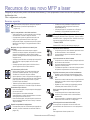 2
2
-
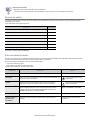 3
3
-
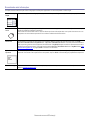 4
4
-
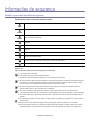 5
5
-
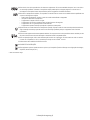 6
6
-
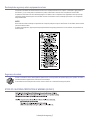 7
7
-
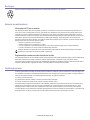 8
8
-
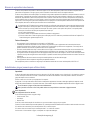 9
9
-
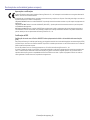 10
10
-
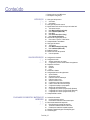 11
11
-
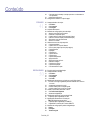 12
12
-
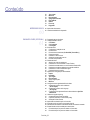 13
13
-
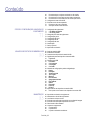 14
14
-
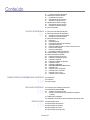 15
15
-
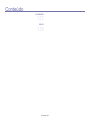 16
16
-
 17
17
-
 18
18
-
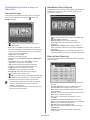 19
19
-
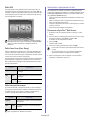 20
20
-
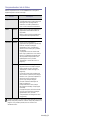 21
21
-
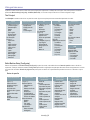 22
22
-
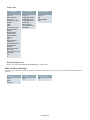 23
23
-
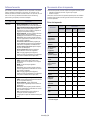 24
24
-
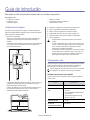 25
25
-
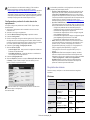 26
26
-
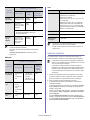 27
27
-
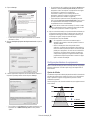 28
28
-
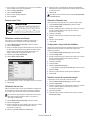 29
29
-
 30
30
-
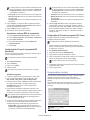 31
31
-
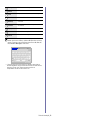 32
32
-
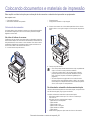 33
33
-
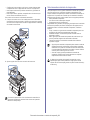 34
34
-
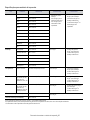 35
35
-
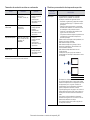 36
36
-
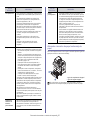 37
37
-
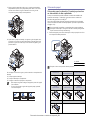 38
38
-
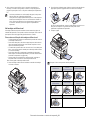 39
39
-
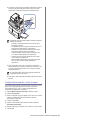 40
40
-
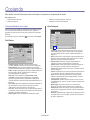 41
41
-
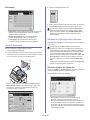 42
42
-
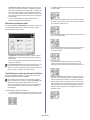 43
43
-
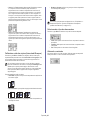 44
44
-
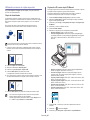 45
45
-
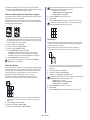 46
46
-
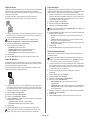 47
47
-
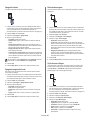 48
48
-
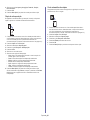 49
49
-
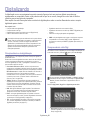 50
50
-
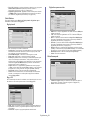 51
51
-
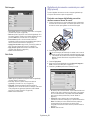 52
52
-
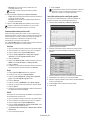 53
53
-
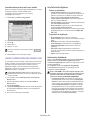 54
54
-
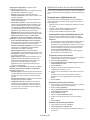 55
55
-
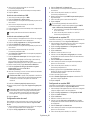 56
56
-
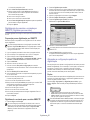 57
57
-
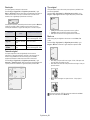 58
58
-
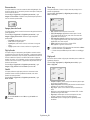 59
59
-
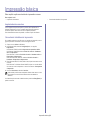 60
60
-
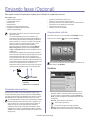 61
61
-
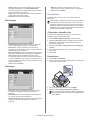 62
62
-
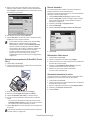 63
63
-
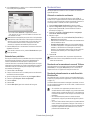 64
64
-
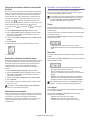 65
65
-
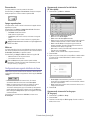 66
66
-
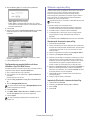 67
67
-
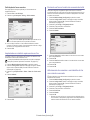 68
68
-
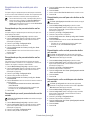 69
69
-
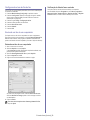 70
70
-
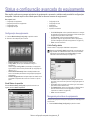 71
71
-
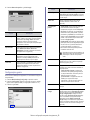 72
72
-
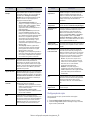 73
73
-
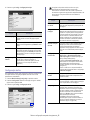 74
74
-
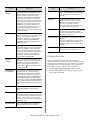 75
75
-
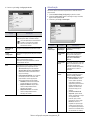 76
76
-
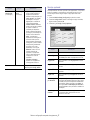 77
77
-
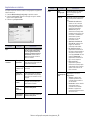 78
78
-
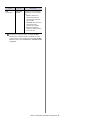 79
79
-
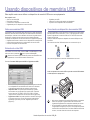 80
80
-
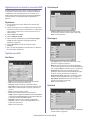 81
81
-
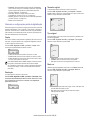 82
82
-
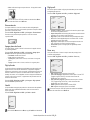 83
83
-
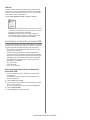 84
84
-
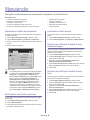 85
85
-
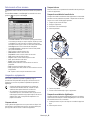 86
86
-
 87
87
-
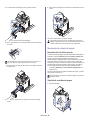 88
88
-
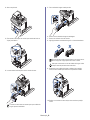 89
89
-
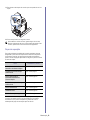 90
90
-
 91
91
-
 92
92
-
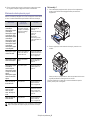 93
93
-
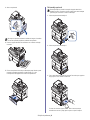 94
94
-
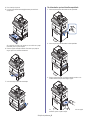 95
95
-
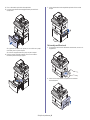 96
96
-
 97
97
-
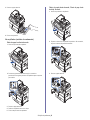 98
98
-
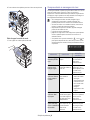 99
99
-
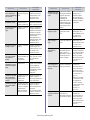 100
100
-
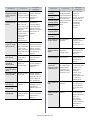 101
101
-
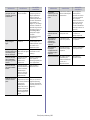 102
102
-
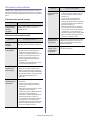 103
103
-
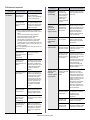 104
104
-
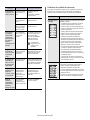 105
105
-
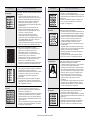 106
106
-
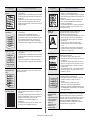 107
107
-
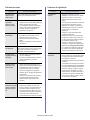 108
108
-
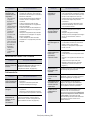 109
109
-
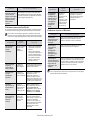 110
110
-
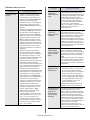 111
111
-
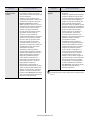 112
112
-
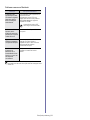 113
113
-
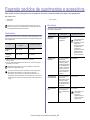 114
114
-
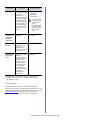 115
115
-
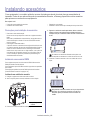 116
116
-
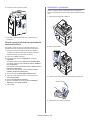 117
117
-
 118
118
-
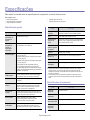 119
119
-
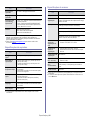 120
120
-
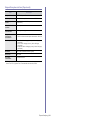 121
121
-
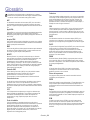 122
122
-
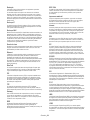 123
123
-
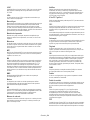 124
124
-
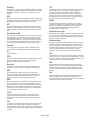 125
125
-
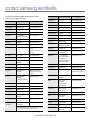 126
126
-
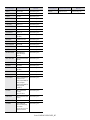 127
127
-
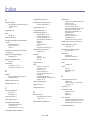 128
128
-
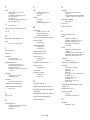 129
129
-
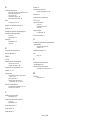 130
130
-
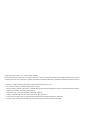 131
131
-
 132
132
-
 133
133
-
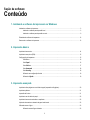 134
134
-
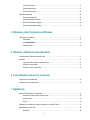 135
135
-
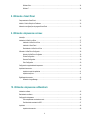 136
136
-
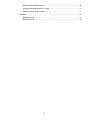 137
137
-
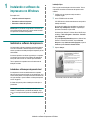 138
138
-
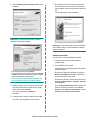 139
139
-
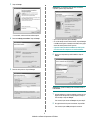 140
140
-
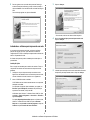 141
141
-
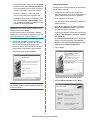 142
142
-
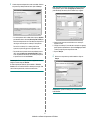 143
143
-
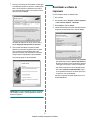 144
144
-
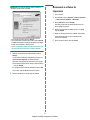 145
145
-
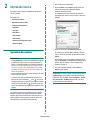 146
146
-
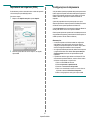 147
147
-
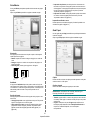 148
148
-
 149
149
-
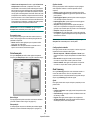 150
150
-
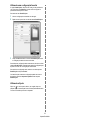 151
151
-
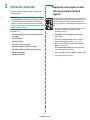 152
152
-
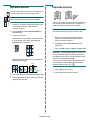 153
153
-
 154
154
-
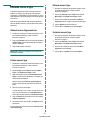 155
155
-
 156
156
-
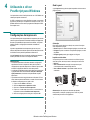 157
157
-
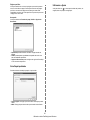 158
158
-
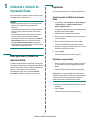 159
159
-
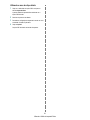 160
160
-
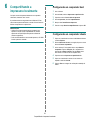 161
161
-
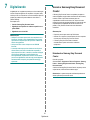 162
162
-
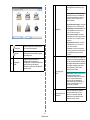 163
163
-
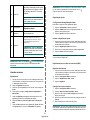 164
164
-
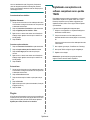 165
165
-
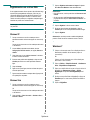 166
166
-
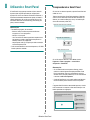 167
167
-
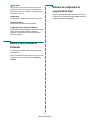 168
168
-
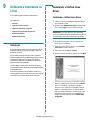 169
169
-
 170
170
-
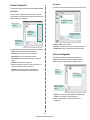 171
171
-
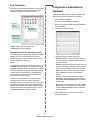 172
172
-
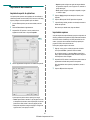 173
173
-
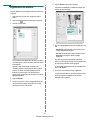 174
174
-
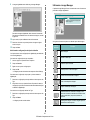 175
175
-
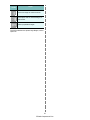 176
176
-
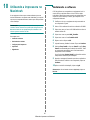 177
177
-
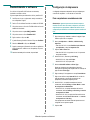 178
178
-
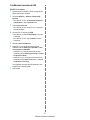 179
179
-
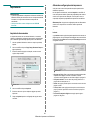 180
180
-
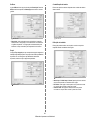 181
181
-
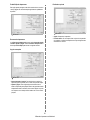 182
182
-
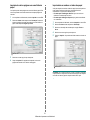 183
183
-
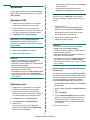 184
184
-
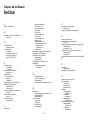 185
185
-
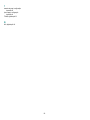 186
186
HP Samsung MultiXpress SCX-6545 Laser Multifunction Printer series Manual do usuário
- Categoria
- Copiadoras
- Tipo
- Manual do usuário
- Este manual também é adequado para
Artigos relacionados
-
HP SCX-6555N Manual do usuário
-
HP SCX-5835NX Manual do usuário
-
HP SCX-5835FN Manual do usuário
-
HP Samsung CLX-6210 Color Laser Multifunction Printer series Manual do usuário
-
HP Samsung CLX-8385 Color Laser Multifunction Printer series Manual do usuário
-
HP Samsung CLX-8385 Color Laser Multifunction Printer series Manual do usuário
-
HP Samsung SCX-4828 Laser Multifunction Printer series Manual do usuário
Outros documentos
-
Samsung CLX-8380ND Manual do usuário
-
Samsung SCX-5530FN Manual do usuário
-
Samsung SCX-6345N Manual do usuário
-
Samsung SCX-4725FN Manual do usuário
-
Samsung SCX-4833FD Manual do usuário
-
Samsung CLX-9250ND Manual do usuário
-
Savin Aficio MP C4502/C4502A/C4502G/C4502AG/C5502/ C5502A/C5502G/C5502AG Guia de usuario
-
Plustek Scanner SmartOffice Manual do usuário
-
Casella Guardian2 24/7 Manual do usuário